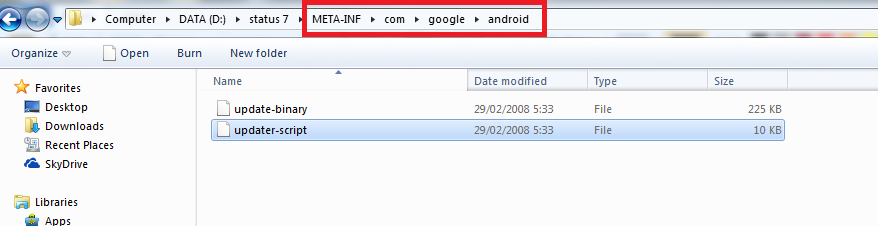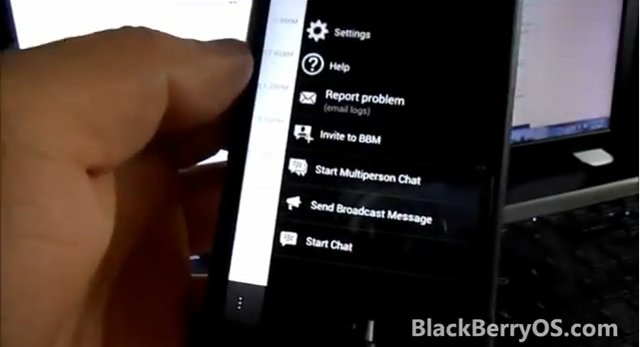Cara Mudah Menghilangkan & Menghapus ROOT Android - Rooting Android merupakan kebutuhan dasar dalam menjadi seorang Super User. Artinya dengan melakukan rooting maka 100% seluruh system Android berada di tangan kita.
Awalnya system Android memang dibuat dan settings sedemikian rupa menjadi terkunci untuk menjaga system agar tetap terproteksi dan aman. Namun kembali lagi ke sifat asli Android yang merupakan Open Source Operating System. Dengan membawa embel-embel Open Source maka kita diperbolehkan -- legal -- mengutak-atik system Android semau kita. Tentunya sebelum melakukan itu kita harus menjadi seorang Super User terlebih dahulu.
Rooting merupakan istilah dalam Android. Tidak sama dengan Symbian yang istilah kerennya Hack dan iPhone JailBreak. Dengan melakukan rooting, system Android yang tadi nya Read-Only kini dapat kita rubah menjadi Read-Write yang artinya system Android yang tadi nya diproteksi kini bisa kita edit sesuka hati.
Kelebihan Ponsel Android yang sudah di Root sebagai berikut :
- Mendapatkan Hak Akses Penuh (SuperUser)
Sebagai pemilik Android kita tidak ingin penjelajahan kita pada Android terhenti karena Hak Akses dibatasi, dengan melakukan Root kita dapat leluasa melakukan utak-atik pada Android. Android sendiri memproteksi system dikarenakan khawatir bila terjadi apa-apa pada penggunanya. - Dapat Meningkatkan Performance
Mungkin ada yang tidak percaya dengan yang satu ini, tapi telah saya buktikan sendiri bahwa Root Android dapat meningkatkan Performa pada Android, dengan Root Android pengguna dapat meningkatkan kemampuan Processor pada Android anda (Cloacking). - Hak untuk memindahkan Aplikasi ke SDCARD
Mungkin jika anda pernah mencoba memindahkan Aplikasi kedalam SDCARD dalam keadaan belum di Root pasti akan muncul Notifikasi "Failure/Failed". Namun jika sudah di Root, tidak akan ada lagi yang dapat menghentikannya, karena kita sudah mendapatkan Hak Akses penuh. Untuk memindahkan Aplikasi ke SDCARD bisa menggunakan Aplikasi yang bernama Link2SD atau Gemini App Manager. - Lebih Mengetahui Seluk-Beluk Android
Ya, Secara sadar atau tidak kita sudah menambah ilmu serta pengalaman dalam menjelajahi manisnya Android, karena dengan melakukan proses root kita dituntut untuk menelusuri bagian dalam dari tubuh Android itu sendiri. Jangan ngeres lo ya?
Rooting Android tidak hanya membawa efek baik saja. Efek buruk mengenai rooting Android tentu ada. Rooting Android akan menghilangkan garansi smartphone. Dengan demikian, bila suatu saat smartphone anda rusak dan anda ingin membawanya ke Service Center tempat smartphone anda direparasi, walaupun smartphone tersebut masih dalam masa garansi maka garansi tersebut tidak akan berlaku dan anda akan tetap dikenai biaya untuk perbaikan nya.
Oleh karena itu lah mungkin itu alasan beberapa orang yang sudah terlanjur me-root smartphone mereka ingin mengembalikan lagi seperti awal karena takut kehilangan garansi.
Kalau saya pribadi cuek dengan garansi. Lebih baik kehilangan garansi daripada berhenti mengeksplor system :D #Tertawa
Cara Mudah Menghilangkan & Menghapus ROOT Android, bisa dibilang mudah bisa dibilang cukup susah. Kembali lagi ke diri kita masing-masing.
Metode rooting smartphone bermacam-macam. Ada yang rooting menggunakan SuperOneClick, rooting menggunakan Framaroot, rooting menggunakan CWM Recovery, dan lain-lain. Untuk Unrooting nya, sebenarnya bisa memakai SuperOneClick. Unrooting melalui CWM Recovery pun juga bisa. Tapi terkadang cara yang seperti itu tidak menghilangkan Root 100%. Biasanya hanya aplikasi SuperUser nya saja yang hilang padahal binary nya masih utuh semua didalam system.